经检查后,确认不是加电密码。在IBM的笔记本电脑中,加电密码power-on password并不是最高级别的密码,如果设置了这种密码,可以到IBM网站下载硬件维护手册(hardware maintenance manual,HMM),按手册中介绍的办法来解决这个问题。一般硬件维修手册中,都有详细清除power-on password密码的方法,并配有相应的图片。
另外,取下硬盘后,开机还是显示密码提示,证明也不是硬盘密码。大家看一下下面的图,系统密码与硬盘密码显示的标志是不一样的。

对于超级用户密码,只能需要准备的工具(根据IBM网站提供的X60拆机流程图):
1、工具刀一把(用来取屏壳及后部的黑色盖片)
2、中号十字螺丝刀一把
3、小号十字螺丝刀一把
4、空旷的台面一张
5、小盒子一个(用来放置螺丝钉及小型配件)
6、如果有条件,最好带上防静电手镯(一般操作前,可以先洗一下手,把身上的静电放掉)。
7、不要穿化纤类的衣服,尤其上衣。推荐棉质衣物。
X60的拆卸比较简单,把背面的螺丝全部拧下来,然后,从正面取下掌托及键盘即可。

密码芯片,就在猫卡的下面

点击看大图
取下猫卡,根据我们的维修手册,找到密码芯片的焊接点。

维修用的编程器,是我们特制的,串口通讯,使用USB供电。从T43笔记本电脑后,经R52,T60,X60,Z60一系列电脑,使用的密码芯片已发生的重大变化。例如,T43中就采用PC8394T-VJG 超级I/O 芯片,通过TPM构架来存放管理员密码(SVP)和不同的OEM 信息、序列号、UUID 等。
编程器通过串行口接在一台可以正常工作的台式机上。
维修并不需要取下芯片,只需要焊接三根细软线到笔记本主板上即可。软线另一头,插在编程器对应的插头上。这一步最关键,数据线一定要焊好,地线也要接牢固。
启动笔记本电脑,提示系统时,把引出的软线插在编程器上,然后编程器通电,运行读/写程序,首先读取密码芯片的数据。
读数据的格式是:ribmtpm bios.rom 其中bios.rom是读取数据后要保存的文件。
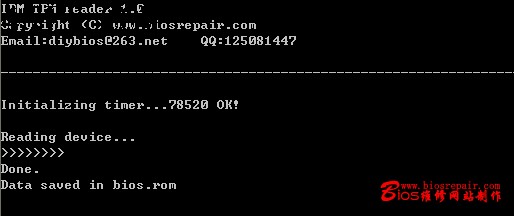
然而通过分析读出来的bios.rom数据文件,却发现,密码位置全是乱码。
分析原因是,用户在BIOS中打开了TCPA Passphrase 超长密码,这样的话,可以设置的密码长度长达64位。也正因为此,长的密码也比较容易忘记。
一般情况下,passphrase功能默认是禁止的,可以通过在bios设置中启用。启用时会有警告信息,如果此功能启用,计算机和其他不具备passphrase功能的计算机交互将受限。启用后就可以设置64个字符的密码,可以使用数字,字符,空格;如果禁用,pop和hdp只能为12字符长,svp可以由8个字符,或数字,但是空格不能用。
passphrase激活后,密码通过TCPA RSA-SHA1运算法则加密,这样的话,尽管读出了主板EEPROM中的数据,用密码扫描软件,也不能找到正常的密码信息,只能通过重新写密码芯片来解决.
对aa.bin数据文件密码位置进行相应的修改(维修手册中有详细修改说明),然后把改好的文件重新写回到主板的EEPROM芯片中。
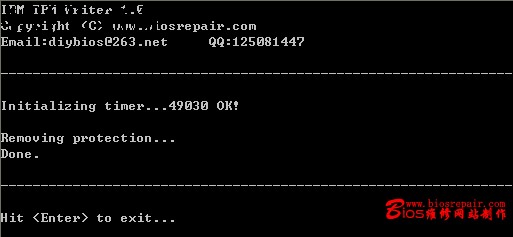
运行写程序前,首先对EEPROM芯片解除写保护!
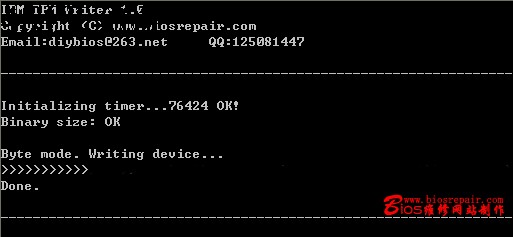
用字节模式写入数据,速度很慢!
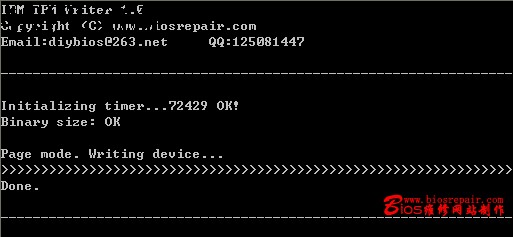
使用PAGE方式写入,速度就很快了。
经过以上操作,再开机,系统没有提示就直接进入系统,解密操作完毕!